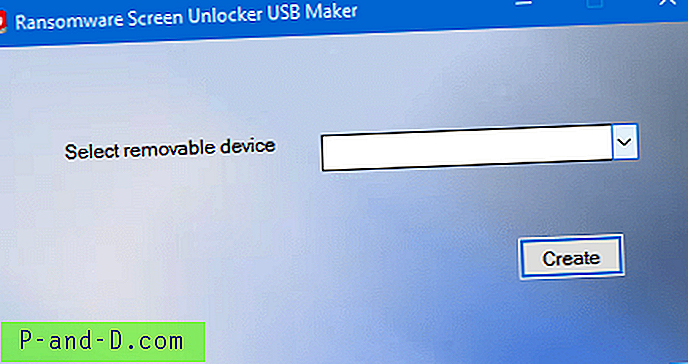Di Windows 10, ketika Anda mengklik Pembaruan Windows dari menu Alat di Internet Explorer, kesalahan "Windows tidak dapat menemukan wuapp.exe" terjadi. Ini karena file wuapp.exe, alat peluncur halaman Pembaruan Windows yang ada di versi Windows sebelumnya telah dihapus di Windows 10; tetapi Internet Explorer 11 masih merujuk file ini.

Halaman Pembaruan Windows dapat diluncurkan menggunakan banyak cara, seperti dari Cari atau Mulai -> Pengaturan -> Pembaruan dan Keamanan. Untuk mengaksesnya dengan cepat, Anda cukup Sematkan halaman Pembaruan Windows untuk Memulai. Atau buat pintasan desktop dengan baris perintah berikut.
control.exe / nama Microsoft.WindowsUpdate
atau
ms-settings: windowsupdate
Penghapusan wuapp.exe hanyalah hal sepele. Namun, jika Anda terbiasa mengetik wuapp.exe di dialog Run untuk meluncurkan applet Pembaruan Windows dengan cepat selama bertahun-tahun, berikut adalah cara untuk mendapatkan kembali fungsinya.
Langkah 1: Buat file Vbscript
Buka Notepad, salin 2 baris ini dan simpan file sebagai WULaunch.vbs di Desktop Anda.
Set WshShell = WScript.CreateObject("Wscript.Shell")
WshShell.Run "control.exe /name Microsoft.WindowsUpdate" Pindahkan file ke direktori C: \ Windows .
Kemudian ikuti salah satu opsi di bawah Langkah 2.
Langkah 2
Opsi A: Ubah jalur aplikasi Wuapp.exe untuk menunjuk ke file skrip
Salin baris berikut ke Notepad:
Windows Registry Editor Version 5.00
[HKEY_CURRENT_USER\SOFTWARE\Microsoft\Windows\CurrentVersion\App Paths\wuapp.exe] @="c:\\windows\\wulaunch.vbs" Untuk menerapkan pengaturan untuk semua pengguna, ganti teks HKEY_CURRENT_USER dengan HKEY_LOCAL_MACHINE . Simpan file dengan ekstensi .reg, dan klik dua kali file tersebut untuk menjalankannya.
Ketika Anda menjalankan wuapp.exe (dalam dialog Run) tanpa menyebutkan path lengkap atau klik Pembaruan Windows di Menu Tools IE, itu sebenarnya harus menjalankan file skrip, yang pada gilirannya meluncurkan halaman Pembaruan Windows modern.
(Untuk membalikkan pengaturan registri ini, buka Regedit.exe dan buka kunci registri di atas, klik kanan kunci wuapp.exe dan pilih Hapus. Kemudian hapus file skrip dari direktori C: \ Windows.)
Opsi B - Buat Wuapp.exe Anda Sendiri dari Vbscript
Jika Anda tidak ingin membuat perubahan pada registri seperti pada Opsi A, maka Anda dapat membungkus kode Vbscript dalam file .exe. Ada vbs untuk exe konverter online, serta alat yang dapat mengkonversi atau membungkus skrip offline. Saya menggunakan opsi Convert menjadi Executable… yang tersedia di perangkat lunak VbsEdit yang sudah saya miliki.
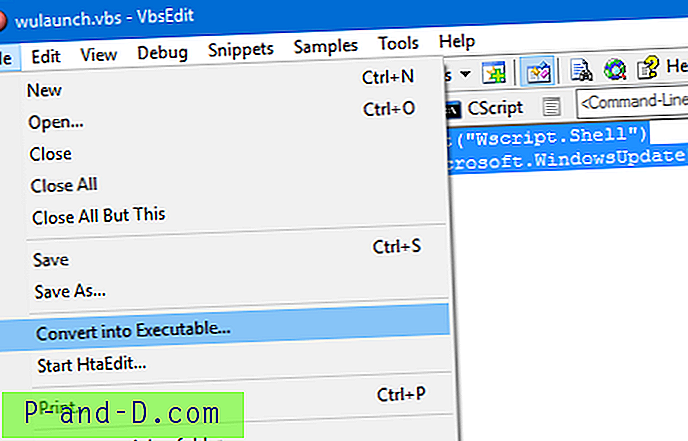
Beri nama file yang dapat dieksekusi sebagai wuapp.exe, dan letakkan di direktori Windows, atau di direktori mana pun yang termasuk dalam PATH. Karena kami menggunakan nama file asli (wuapp.exe) untuk peluncur .exe, jangan heran jika pemindai malware memperingatkan Anda tentang wuapp.exe sebagai tidak ditandatangani atau tidak dipercaya.
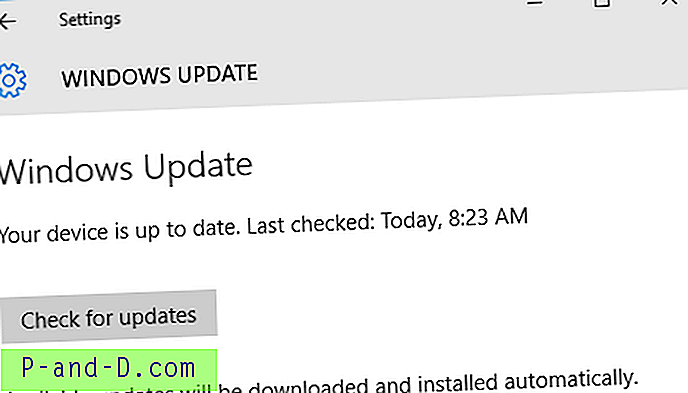
Itu dia!


![Unduh Inshot Editor Pro Premium Tidak Terkunci [Tanpa Tanda Air]](http://p-and-d.com/img/download-inshot-editor-pro-premium-unlocked-6757340.png)